Membuat Formulir Pendaftaran
Online dengan
Code Igniter
Formulir ini berfungsi menerima inputan dari user, dan inputan tersebut
akan ditampilkan kedalam table.
Pertama siapkan file controller (formmaba.php), file views
(formmaba_view.php) dan file untuk menyimpan data inputan kedalam table
(formdata.php) juga simpan sebagai views.
formmaba.php :
File ini digunakan sebagai controllernya. Untuk menampilkan form
menggunakan script $this->load->helper('form');
pada function index, dan $this->load->view('formmaba_view');
ini untuk menampilkan views yaitu formmaba_view.php. Pada function data $this->load->view('formdata');
ini untuk menampilkan views dari formdata.php.
formmaba_view.php :
File ini digunakan sebagai views yang berisi tampilan halaman web.
Berikut adalah screenshot script dari formmaba_view.php :
Keterangan gambar :
<style>..</style>ini yang membuat tampilan menjadi lebih
menarik.
Pada label {..}
width :200px; = lebar label
cellspacing=20; = mengatur jarak tiap cell
display : inline-block; = membuat agar display saat layar tidak
muat maka secara otomatis membuat baris baru.
color: black; =warna hitam pada tulisan
font-size: 16px; =ukuran font
font-weight: bold; = ketebalan font (bold)
font-family:BauerBodni BT; = font tulisan
Pada fieldset{..}
border-radius: 10px; =membuat sisi fieldset menjadi melengkung
background-color:rgba(222,232,243,0.8);
=memberi warna background
border:10px solid #fff; =tebal garis
width :60%; = lebar fieldset menggunakan % agar menyesuaikan ketika halaman
diminimize
margin:auto; = memberi jarak dengan menyesuaikan nilai value dari
lebar dan tinggi jarak
echo form_open('formmaba/data'); = menampilkan form dengan nama file formmaba.php dan data
sebagai fungsi yang akan dipanggil.
echo form_label('Nama ','nama'); = menampilkan form label dengan Nama sebagai nama label.
echo form_input('nama'); = menampilkan form untuk inputan pada label nama.
echo "<input type='radio'
name='jk' value='L'/>Laki - laki
<input type='radio' name='jk'
value='P'/>Perempuan"; =
untuk menampilkan pilihan jenis kelamin dengan radio.
= memberi spasi.
$options=array(..) = untuk membuat array yang akan digunakan pada menu
dropdown.
echo form_dropdown(…) = untuk membuat form dropdown.
$seting_textarea=array(..) = untuk membuat array pada textarea.
echo form_textarea(..)= untuk membuat form textarea.
echo form_upload = untuk membuat form untuk upload.
echo "<input
type='checkbox' name='inform' value='Internet'/>Internet
<input type='checkbox'
name='inform' value='Teman/Saudara'/>Teman/Saudara"; untuk membuat form checkbox.
echo form_submit = untuk membuat button submit.
echo form_reset= untuk membuat button reset, untuk mereset semua inputan
yang diisikan pada form.
echo form_close() = untuk mengakhiri form.
<fieldset>…</fieldset>
= untuk membuat fieldset.
formdata.php
Keterangan gambar :
Pada th {..} = memberi style pada kolom header tabel.
Pada td{..} = memberi style pada kolom data.
Pada body{..} = memberi style pada body halaman.
align="center" = membuat tulisan rata tengah.
$nama=
$this->input->post('nama',true); = untuk memanggil isi dari inputan user dengan method
post, $nama sebagai nama variabelnya, nama sebagai nama labelnya.
Berikut ini adalah screenshot setelah dirun pada browser :
Berikut hasil setelah menekan button Regristasi :















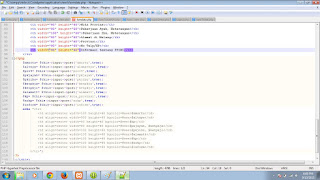




sebelumnya saya ucapkan terimaksih, tapi saya mau tanya gan setelah registrasi knp tidak muncul informasi data diri nya ya ? apa yang salah ?
ReplyDeleteini nama database nya apa?.. thanks
ReplyDeleteKalau mau dihubungkan ke database,silahkan lihat pda postingan ini ricizcronies.blogspot.co.id/2015/10/menghubungkan-formulir-pendaftaran.html
ReplyDeletetrimakasih:-)